[ad_1]
NSLookup یک دستور کاربردی برای پرس و جو DNS در شبکه است که در ویندوز و لینوکس قابل استفاده است، در این مقاله نحوه استفاده از دستور NSLookup را کامل به شما عزیزان آموزش خواهیم داد، همراه داتیس نتورک باشید.
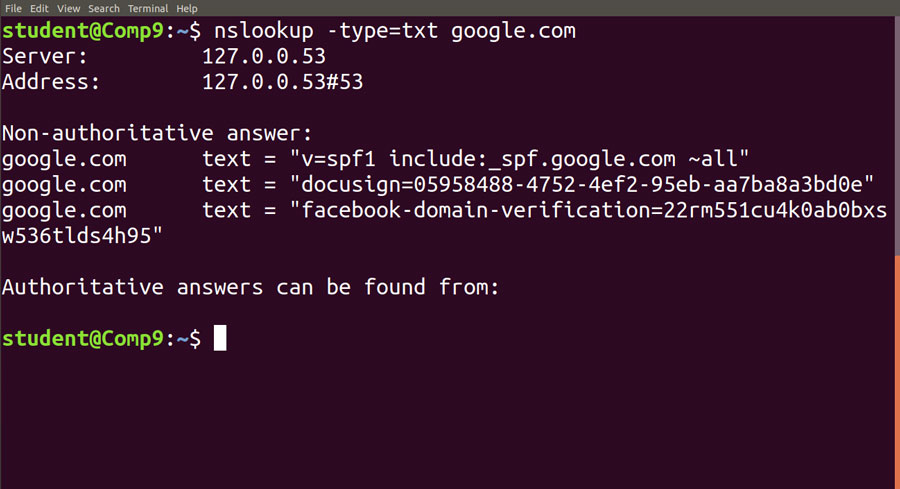
NSLookup چیست؟
NsLookup مخفف Name Server Lookup است.
یک ابزار دستوری مدیریت شبکه است که در اغلب سیستم های عامل وجود دارد برای پرس و جوی DNS که بدست آوردن آی پی یا دامنه یا برای هر رکورد مشخصی از DNS را انجام می دهد.
در واقع ابزاری است که به مدیران شبکه امکان تست و رفع اشکال سرویس DNS را می دهد.
این ابزار برای اطمینان حاصل کردن از این که یک میزبان به درستی پیکربندی شده مفید است.
این برنامه بروی ویندوز های XP و Vista و 7 و 8 و 10 و ویندوز سرور ها و لینوکس نصب است.
در ادامه این مقاله قصد داریم نحوه کار و استفاده از دستور NsLookup را به شما عزیزان آموزش دهیم، همراه داتیس نتورک باشید.
چرا باید ابزار فرمان Nslookup را یاد بگیریم؟
اگر DNS کار نکند، دستگاهها هم نمیتوانند ارتباط برقرار کنند.
در این صورت دیگر نمیتوانید نام هیچ وبسایتی را جستوجو کنید، ایمیل بفرستید و گفتگوی آنلاین داشته باشید.
اگر در DNS سرور محلی خود ایرادی به وجود بیاید، کارمندانتان نمیتوانند کار کنند و درنتیجه کسبوکار شما با مشکل مواجه خواهد شد.
بنابراین باید راهی باشد تا بتوانید خیلی سریع ایراد را پیدا کنید و آن را رفع کنید.
به همین دلیل باید بدانید فرمان Nslookup چگونه کار میکند.
فرمان Nslookup در تمام سیستمعاملهای ویندوزی قابلاجرا بوده، رایگان است و استفاده از آنهم بسیار آسان است.
اگر شما مدیر یک سیستم یا شبکه هستید، بسیار مهم است که بدانید چگونه ایرادات DNS را برطرف کنید.
سینتکس Nslookup
برای مشاهدهی سینتکس کافی است تا عبارت “nslookup” را تایپ کرده و Enter کنید.
سپس “؟” را تایپ کنید و Enter کنید.
سینتکسی مانند تصویر زیر را مشاهده خواهید کرد:
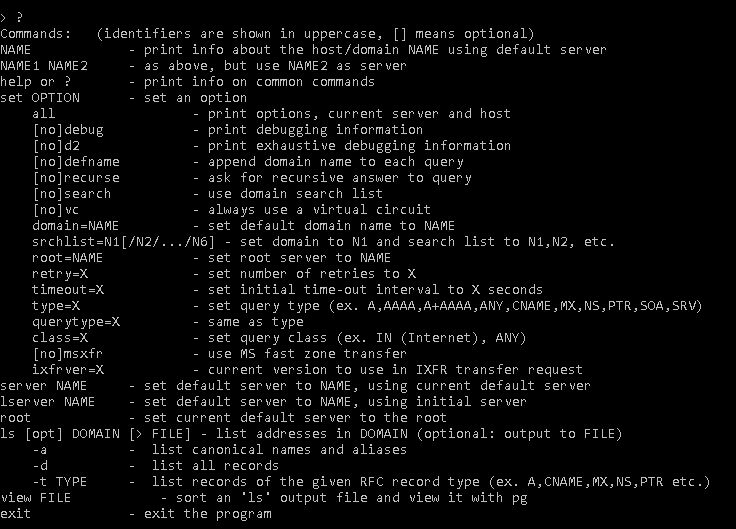
گزینههای زیادی برای تائید رکوردهای DNS وجود دارد.
اما در بیشتر موارد شما فقط به برخی از آنها نیاز خواهید داشت.
پرکاربردترین فرمانها عبارتاند از: نوع سرور و رفع ایراد.
در پایین به مرسومترین فرمانها اشاره میکنیم:
در هر مثال، فرمان را نوشته و تصویری از نتیجهی آن را مشاهده خواهیم کرد.
رکورد A Lookup (تبدیل دامنه به IP آدرس)
اگر میخواهید IP آدرس یک نام دامنه را پیدا کنید، کافی است تا فرمان زیر را وارد کنید:
nslookup domainname
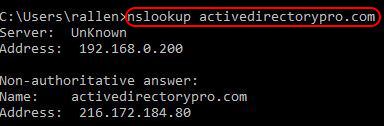
رکورد Lookup PRT (تبدیل IP به نام دامنه)
اگر IP آدرس را میدانید و میخواهید نام دامنهی آن را پیدا کنید، فرمان زیر را وارد کنید:
nslookup 8.8.8.8
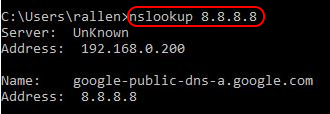
رکورد MX Lookup
رکورد MX Lookup میتواند mail server مسئول دریافت ایمیل برای دامنه را پیدا کند:
nslookup + enter set q=mx + enter Domain + enter
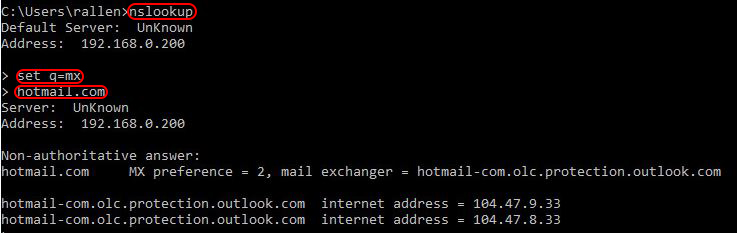
رکورد SOA Lookup
رکورد SOA مشخص میکند که کدام DNS سرور بهترین منبع اطلاعات برای دامنه است.
این فرمان name server اولیه، آدرسها ایمیل، ttl پیشفرض و غیره را برمیگرداند:
nslookup + enter set q=SOA + enter domain name + enter
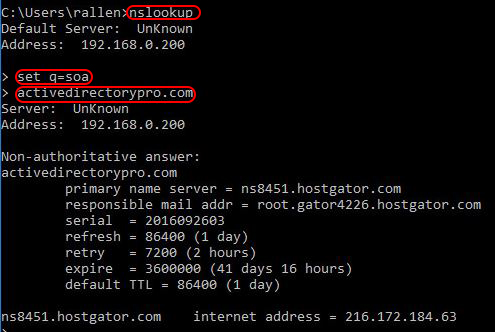
CNAME
set q=cname
Name Server
این حالت NSLookup در واقع Name Server هایی که دامنه از آنها استفاده میکند را برمیگرداند:
nslookup + enter set q=ns+ enter domain +enter
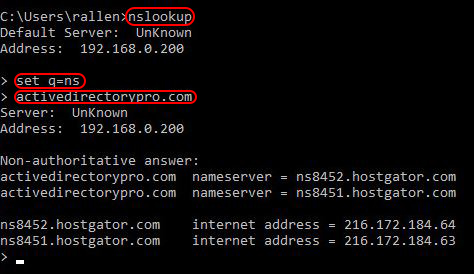
استفاده از DNS سرور جایگزین
این فرمان در رفع عیب بسیار به شما کمک خواهد کرد.
شاید یک وبسایت در شبکه داخلی شما بارگذاری نمیشود اما زمانی که از شبکه خارج میشوید، بارگذاری میشود. با کمک این فرمان میتوانید ببینید که آیا نتایج DNS داخلی شما با DNS سرور خارجی متفاوت است یا خیر؟
بدین منظور میتوانید از ISP DNS سرور خود یا گوگل استفاده کنید:
nslookup + enter server=DNS-Server-IP + enter domain name + enter
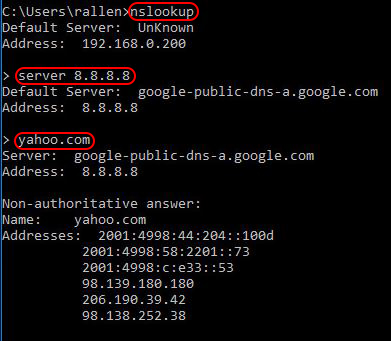
امیدواریم مقاله آشنایی با این دستور برای شما عزیزان مفید بوده باشد.
داتیس نتورک را در شبکه های اجتماعی دنبال کنید.
[ad_2]
Source link







2 پاسخ
پارامترهاشو چطوری انجام بدیم؟
اگر منظورتون سینتکس ها هستند در جلوی هر پارامترش توضیحی در مورد عملکرد و کاربرد داده شده